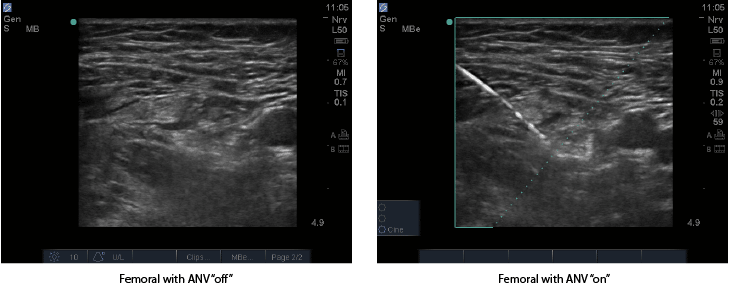Mejor ecógrafo para la medicina veterinaria
EDGE II – EQUINO
"Mi clínica de medicina del deporte con caballos se centra en las imágenes y utilizo ecógrafos de Sonosite desde hace 7 años. los equipos son de fiar, producen imágenes de calidad y son fáciles de configurar y usar. En las raras ocasiones en las que he tenido un problema (el ecógrafo se cayó al suelo de cemento desde metro y medio), recibí una equipo de sustitución temporal en 24 horas, por lo que no hubo periodo de inactividad. La garantía de 5 años y el servicio al cliente de Sonosite son inigualables".